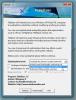Ako vydržať batériu pri nabíjaní v systéme Windows 10 dlhšie
Batéria sa časom znehodnocuje. Nová batéria môže trvať 5 - 7 hodín, zatiaľ čo staršia batéria môže trvať iba hodinu alebo pätnásť minút. Ak vaša batéria dosiahne tento spodný koniec svojej životnosti, nemáte čo robiť, aby ste vyťažili viac z jedného nabíjania. Ak je vaša batéria dosť zdravá alebo je nová, nebudete ju môcť pripojiť Čoskoro budete mať istotu, že batéria prenosného počítača vydrží dlhšie na jednom náboj.

Batéria prenosného počítača vydrží dlhšie
Nižšie uvedené riešenia spoločne pomôžu vašej batérii vydržať dlhšie, ako by bolo, ale znížená spotreba energie sa zníži. Budete musieť obmedziť to, na čo používate prenosný počítač a aké funkcie používate.
1. Zmena plánu napájania
Prvá vec, ktorú by ste mali urobiť, je zmena plánu napájania. Spravidla sa systém Windows 10 prepne na vyvážený plán napájania, keď zistí, že systém nie je zapojený. Ak sa váš systém nezmenil na vyvážený plán napájania, postupujte podľa nasledujúcich krokov;
- Kliknite na ikonu ikona batérie na systémovej lište.
- V rozbaľovacej ponuke, ktorá sa otvorí, pohnite posúvačom celú cestu doľava Najlepšia výdrž batérie.

2. Prispôsobte vyvážený plán napájania
Plán vyváženej energie sa pokúsi poskytnúť vám čo najviac z aktuálneho stavu nabitia batérie, ale môžete ho ďalej optimalizovať.
- Znížte jas na nulualebo tesne nad nulou. Systémy Windows 10 nikdy nezmiznú ako Mac, keď je ich jas nastavený na nulu.
- Otvorte program Prieskumník a do panela s umiestnením vložte nasledujúce. Klepnite na Enter.
Ovládací panel \ Všetky položky ovládacieho panela \ Možnosti napájania
- cvaknutie „Zmeniť nastavenia plánu“ vedľa plánu vyváženej energie.
- cvaknutie „Zmeniť rozšírené nastavenia napájania“ na ďalšej obrazovke.
- Prejdite jednotlivé nastavenia v novom okne a skontrolujte, či sú nastavené na optimalizáciu výkonu. Zmeňte nastavenie na optimalizovať pre úsporu energie.
- Rozbaľte Spánok a nastavte zariadenie do režimu spánku v kratšom čase. Zakázať časovače budenia.
- Kliknite na tlačidlo Použiť. Môžeš resetujte to neskôr Ak chceš.

3. Vypnite Bluetooth
Ak nepoužívate rozhranie Bluetooth, t.
- Klepnite na ikonu Win + klávesová skratka otvoriť Centrum akcií.
- Pozrite sa na Dlaždice Bluetooth a kliknutím naň Bluetooth vypnete.
- V tejto súvislosti, ak nepoužívate Wi-Fi, vypnite ju kliknutím na dlaždicu WiFi.

4. Používajte integrovanú grafiku
Windows 10 zvyčajne rozhoduje, kedy bude aplikácia používať integrovanú grafiku a kedy bude používať GPU, v niektorých prípadoch však aplikácia vyžaduje použitie GPU a OS vyhovuje. Ak si myslíte, že sa aplikácia môže spustiť s integrovanou grafickou kartou, môžete ju namiesto toho vynútiť pomocou integrovanej grafickej karty.
- Otvor nastavenie app.
- Ísť do Systém> Displej.
- Prejdite nadol a kliknite na tlačidlo Grafické nastavenia.
- Z rozbaľovacej ponuky vyberte typ aplikácie, ktorú chcete obmedziť. UWP alebo klasický.
- Použi Tlačidlo Browse vyberte aplikáciu a pridajte ju.
- Vyberte aplikáciu a kliknite na možnosti.
- V otvorenej ponuke vyberte položku Úspora energie.
Buďte opatrní, pretože by to mohlo spomaliť aplikáciu.

5. Pozadie pracovnej plochy
Zmeňte pozadie pracovnej plochy na plnú čiernu farbu.
- Otvor Nastavenia.
- Ísť do Prispôsobenie> Pozadie.
- Otvor Rozbaľovacia ponuka „Pozadie“, a vyberte Jednofarebné.
- vybrať čierna z políčok.

6. Ovládajte používanie aplikácií
Ak ste v štipku a potrebujete batériu vydržať dlhšie ako obvykle, postupujte takto;
- Nenechávajte prehliadač, najmä prehliadač Chrome, spustený, ak ho nepoužívate.
- Nehrajte hry ani neprestávajte pozerať pár videí na YouTube.
- Vyhnite sa prehrávaniu médií vôbec, vrátane hudby.
- Ak pracujete mimo záťaž, ktorá zahŕňa použitie aplikácií náročných na zdroje, napríklad ak môžete Photoshop používať neskôr, keď ste pripojení k zdroju napájania, odložte jeho používanie do tej doby a pracujte na všetkom, čo máte.
- Vyhnite sa videohovorom / zvukovým hovorom. Pokúste sa držať textovej aplikácie na odosielanie správ.
- Nepripájajte telefón k notebooku. Vyčerpá batériu.
- Keď je batéria na batérii, nepripájajte k nej žiadne periférne zariadenie.
- Vypnite všetky synchronizačné aktivity, ktoré môžu byť spustené, napríklad zálohovanie, ktoré môže byť naplánované.
záver
Týmto sa životnosť batérie nebude zdvojnásobovať. Tieto odporúčania by sa mali použiť, keď viete, že elektrická zásuvka nebude k dispozícii skôr, ako sa pravdepodobne vybije batéria. K času, ktorý môžete získať z poplatku, môžete pridať až jednu hodinu a samozrejme nebude brať do úvahy poplatok, ktorý je už vyčerpaný.
Spomínali sme, že to nebude fungovať na batérii, ktorá dosiahla koniec svojej životnosti a sotva drží náboj. Dôvodom je skutočnosť, že staršia batéria nie je schopná vydržať dlhšie. V mnohých prípadoch nedokáže efektívne riadiť spotrebu energie.
Vyhľadanie
Posledné Príspevky
Ako získať vlastné upozornenie systému Windows 10
Aplikácie, ktoré podporujú upozornenia, vás môžu upozorniť na konkr...
Ako povoliť prehrávanie chránených médií v Edge v systéme Windows 10
Edge už čoskoro nezíska žiadne ocenenia za inováciu. Prehliadač je ...
Fidelizer optimalizuje výkon počítača na spustenie pracovnej stanice s ťažkou hudbou
Produkcia profesionálneho hudobného diela spočíva v použití radu šp...